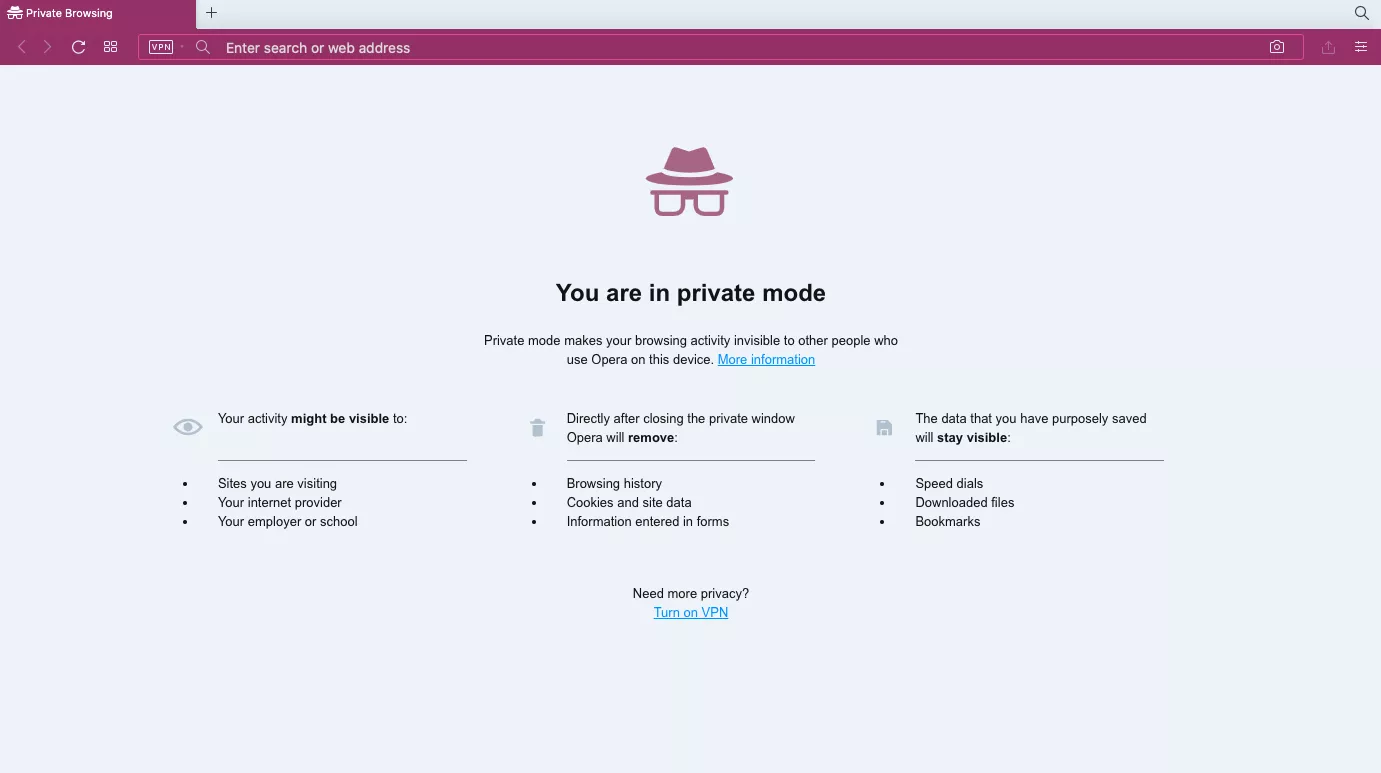要在Opera浏览器中开启私密模式,您可以按照以下步骤操作:打开Opera下载好的浏览器。点击左上角的菜单图标(通常是“O”形状)。在弹出的菜单中选择“新建私密窗口”。这将打开一个新的私密窗口,在这种模式下浏览的所有活动不会被浏览器记录。
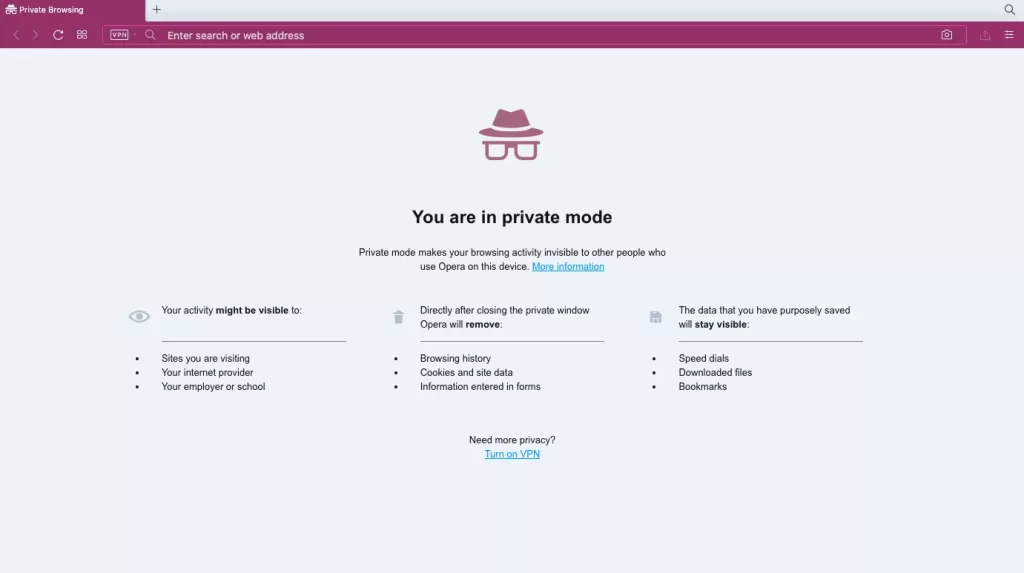
Opera浏览器私密模式的启动指南
如何快速打开私密窗口
- 通过菜单访问:启动Opera浏览器后,点击屏幕左上角的菜单图标(通常是“O”形状的按钮),在下拉菜单中选择“新建私密窗口”。这将立即打开一个新的私密窗口,您可以在其中进行无痕浏览。
- 使用桌面快捷方式:如果您频繁使用私密模式,可以创建一个直接启动Opera私密窗口的桌面快捷方式。右击Opera浏览器的桌面图标,选择“属性”,在目标字段中添加
--private到现有命令之后,然后点击“应用”和“确定”。 - 通过任务栏快捷访问:如果您已将Opera固定在任务栏,可以右击任务栏上的Opera图标,然后从弹出的菜单中选择“新建私密窗口”,快速启动私密浏览。
私密模式的快捷键使用
- Windows和Linux快捷键:在Windows或Linux操作系统中,您可以通过按下
Ctrl+Shift+N快捷键组合,迅速打开一个新的私密窗口。 - Mac快捷键:对于Mac用户,打开私密窗口的快捷键是
⌘+Shift+N。这样可以方便快速地从任何已打开的Opera窗口启动私密模式。 - 自定义快捷键:如果您想修改或创建新的快捷键以适应您的使用习惯,可以进入Opera的设置页面,选择“高级”下的“快捷键”,在这里可以自定义包括私密模式在内的多种操作的快捷键。
提高浏览隐私:使用Opera的私密模式
访问私密模式的不同途径
- 主菜单操作:在Opera浏览器中,最直接的方式是通过点击左上角的菜单按钮,从弹出的菜单中选择“新建私密窗口”。这是启动私密浏览的标准方法,适用于所有用户。
- 快捷键启动:对于希望快速访问的用户,可以使用快捷键
Ctrl+Shift+N(在Windows和Linux系统上)或⌘+Shift+N(在Mac系统上)直接开启一个新的私密窗口。 - 浏览器任务栏:如果您常常使用Opera,并且将其固定在任务栏上,可以通过右击Opera图标并选择“新建私密窗口”来快速启动私密模式。这种方法避免了打开主浏览器窗口的需要。
私密窗口的核心优势
- 不保存浏览记录:使用私密窗口浏览时,Opera不会保存您的任何浏览历史或搜索记录。一旦关闭私密窗口,所有的浏览信息都会被自动删除,这对保护用户隐私至关重要。
- 阻止跟踪Cookies:私密模式还会阻止网站在您的设备上存储Cookies和其他网站数据。这意味着广告商和第三方不能通过Cookies来跟踪您的在线行为。
- 临时会话隔离:在私密窗口中,您的登录状态和普通窗口是隔离的。这意味着您可以在私密窗口和常规窗口中分别登录同一网站的不同账户,而不会互相影响。
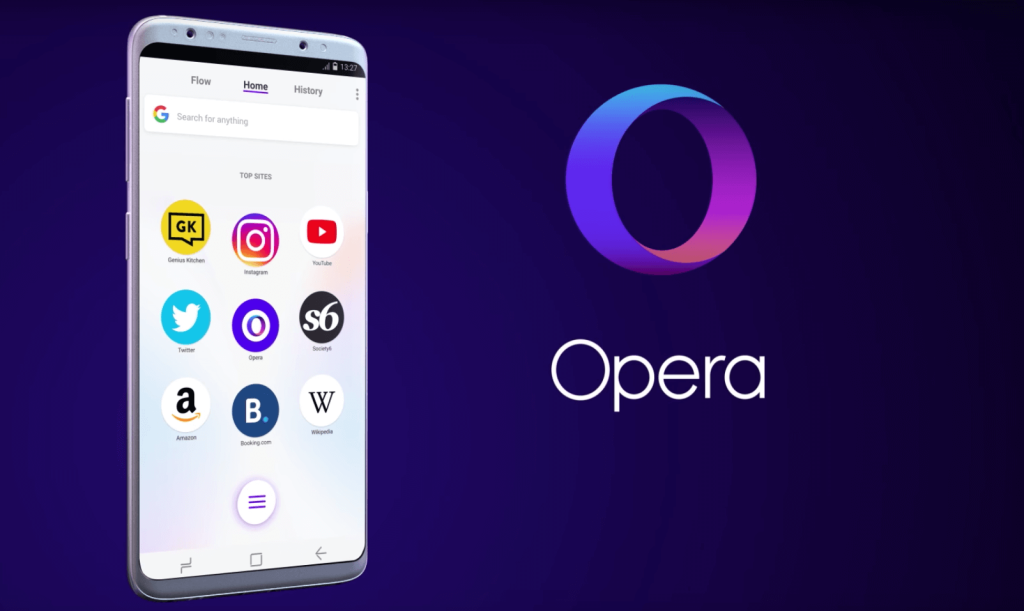
探索Opera私密模式的功能
私密模式下的数据保护
- 不保存历史记录和搜索记录:在私密模式下,Opera不会保存任何浏览历史或搜索记录。这意味着一旦您关闭私密窗口,所有的浏览活动都将消失,无法被恢复。
- 阻断Cookies和站点数据:使用私密窗口时,Opera将阻止网站在您的设备上存储Cookies和其他站点数据,帮助保护您的在线隐私,防止被跟踪。
- 隔离下载历史:虽然您可以在私密模式下下载文件,但这些下载记录不会保存在常规的下载历史中。关闭私密窗口后,下载历史也会自动清除,但下载的文件仍然保留在您的设备上。
如何管理在私密模式中的扩展
- 手动启用扩展:默认情况下,大多数扩展在私密模式下不会自动启动。如果您需要在私密窗口中使用特定的扩展,必须进入扩展管理页面,手动允许其在私密模式下运行。
- 审慎选择扩展:在私密模式下使用扩展时,选择那些信誉良好且安全的扩展尤为重要,因为某些扩展可能会影响您的隐私保护。
- 监控扩展行为:启用扩展后,定期检查其权限和行为,确保它们不会在私密模式下收集或分享您的浏览数据。Opera浏览器允许您查看每个扩展的权限,确保它们的行为符合预期的隐私标准。
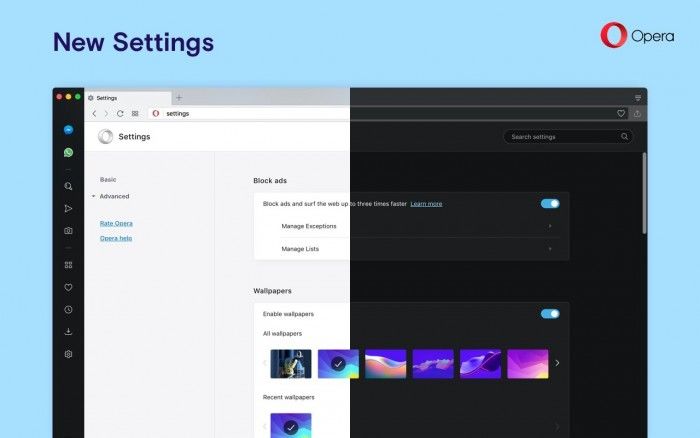
Opera私密窗口的实用技巧
常见问题解决:私密模式不工作时的对策
- 检查快捷方式问题:如果通过快捷方式启动Opera时私密模式不起作用,确保快捷方式的命令行没有错误。正确的命令行应包括
--private参数,确保每次启动都是私密模式。 - 更新Opera浏览器:确保您的Opera浏览器是最新版本。过时的浏览器可能会因为缺乏支持或存在的bug而无法正确启动私密模式。可以通过菜单中的“关于Opera”来检查和安装更新。
- 重置浏览器设置:如果私密模式仍然无法工作,尝试重置Opera的设置到默认状态。进入设置,选择“高级”,找到底部的“恢复设置到初始状态”选项。这可以解决由于配置错误或第三方扩展造成的问题。
如何结合VPN使用私密窗口
- 启用Opera的内置VPN:Opera浏览器提供了内置的VPN功能。在私密窗口中,通过进入设置,选择“高级” -> “隐私与安全” -> “启用VPN”,即可激活这一功能。启动VPN可以更好地保护您的在线隐私。
- 选择合适的VPN位置:在启用VPN后,可以选择一个合适的虚拟位置。这一设置在VPN功能旁边的地址栏中可见。选择一个位置可以帮助您访问地区限制内容或提高连接速度。
- 监控数据使用:虽然Opera的VPN提供无限数据使用,但了解您的数据使用情况仍然很重要。在VPN启用时,可以在地址栏的VPN图标上查看数据使用情况,确保网络活动符合您的预期。

保护个人信息:Opera私密浏览设置
设置和忘记:私密模式的自动化选项
- 创建快捷方式始终以私密模式启动:可以通过修改Opera的桌面快捷方式来实现每次点击都自动打开私密模式。只需在快捷方式的目标路径中加入
--private参数,这样每次启动Opera时都会直接进入私密窗口。 - 使用浏览器扩展自动开启私密模式:安装专为Opera设计的扩展程序,如“自动私密模式”等,可以让特定网站自动在私密窗口中打开。这样可以避免手动切换,提高效率和隐私保护。
- 设置默认浏览模式为私密:虽然Opera本身不提供始终以私密模式启动的选项,通过上述方法可以实现相似功能,确保所有浏览数据不被保存,无需每次手动选择。
利用私密模式防止信息泄露
- 防止Cookies跟踪:在私密模式下,Opera不会保存任何Cookies或站点数据,这意味着一旦关闭窗口,所有收集的信息都会被删除。这可以防止网站跟踪您的浏览活动和偏好。
- 隔离会话数据:使用私密模式可以保证您的浏览会话与主浏览窗口完全隔离。这不仅可以防止会话信息泄露给其他网站,还能确保在公共或共享设备上的安全性。
- 保护敏感操作:在进行敏感操作如网上银行或处理重要的个人信息时,使用私密窗口可以增加一层安全保护。这样,即使在公共环境中,您的操作也不会留下痕迹。
Opera浏览器私密模式可以同时打开多个窗口吗?
是的,在Opera浏览器中,您可以同时打开多个私密窗口。每个私密窗口都是独立的,浏览数据不会在窗口间共享。
在Opera中开启私密模式后,所有插件和扩展都会禁用吗?
默认情况下,大多数插件和扩展在Opera的私密模式下不会自动启动,以保护您的隐私。如果需要,您可以手动设置允许特定扩展在私密模式中运行。
私密模式关闭后,Opera是否会保存任何浏览记录?
关闭私密模式窗口后,Opera不会保存任何浏览历史、网站数据、或搜索记录。任何在私密模式中进行的下载或书签添加仍然会被保留,但浏览记录和临时文件都会被清除。